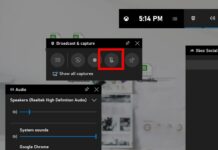Chụp màn hình laptop Dell là một trong những tính năng mà người dùng hay sử dụng để lưu lại thông tin cần thiết một cách nhanh nhất. Tuy nhiên với những người mới làm quen với laptop Dell thì vẫn còn khá lóng ngóng khi sử dụng tính năng này. Để có thể thao tác đơn giản và nhanh chóng, dưới đây là cách chụp màn hình laptop Dell cho bạn tham khảo.
Cách chụp màn hình laptop Dell Win 7
Đối với người dùng Win 7, bạn có thể tham khảo các cách dưới đây để có thể chụp màn hình laptop của mình một cách nhanh chóng và dễ dàng nhất.
Chụp màn hình laptop Dell Win 7 bằng nút Print Screen (PrtScr)
Sử dụng phím Print Screen là cách đơn giản nhất mà người dùng hay lựa chọn để chụp ảnh màn hình laptop Dell Win 7. Khi nhấn phím, toàn bộ màn hình sẽ được chụp lại và tự động lưu lại bộ nhớ Clipboard. Lúc này, người dùng sẽ mở một trong số các công cụ chỉnh sửa ảnh như Photoshop hay là Paint và dán hình ảnh vào để có thể chỉnh sửa hoặc lưu vào vị trí nếu muốn.
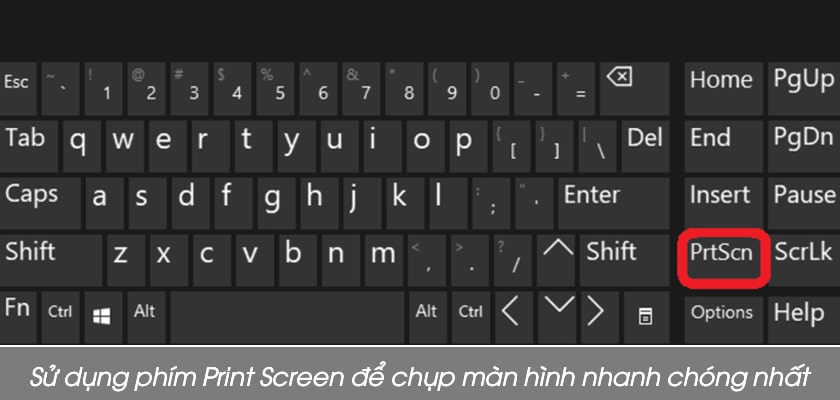
Phương pháp chụp màn hình laptop Dell Win 7 bằng nút Print Screen này sẽ thể hiện được sự lợi hại khi bạn chỉ muốn chụp màn hình và sử dụng chúng ngay trên các trình soạn thảo như Word, Outlook… và không có ý định sẽ lưu lại chúng thành file.
Sử dụng tổ hợp phím Windows + Print Screen (PrtScr)
Ngoài sử dụng phím cứng Print Screen thì người dùng có thể sử dụng tổ hợp phím Windows + Print Screen để chụp màn hình laptop Dell win 7 một cách dễ dàng và nhanh chóng. Tuy nhiên với cách này thì toàn bộ màn hình sẽ được chụp lại và được tự động lưu trữ vào mục Pictures -> Screenshots trên laptop của bạn.
Để xem lại hoặc lấy ảnh, bạn chỉ cần mở thư mục trên và tìm đến hình ảnh màn hình mình vừa chụp.
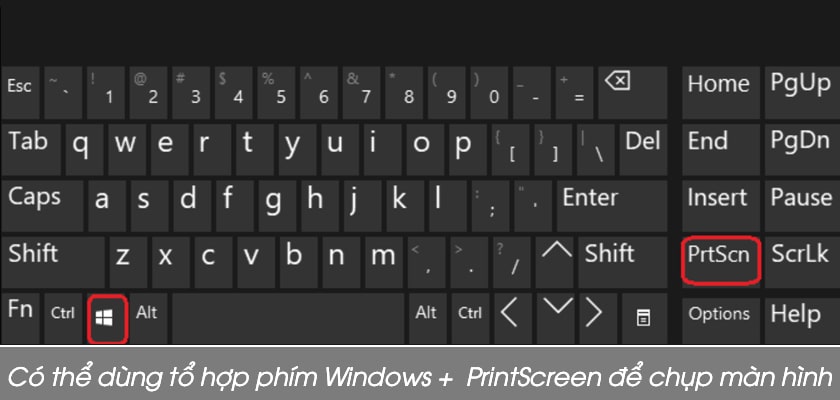
Cách này sẽ là vô cùng hữu ích đối với những ai muốn chụp liên tiếp nhiều ảnh và lưu chúng lại để xem và sử dụng sau.
Dùng tổ hợp phím Alt + PrintScreen (PrtScr)
Khác với hai cách trên cách chụp ảnh toàn bộ màn hình sử dụng tổ hợp phím Alt + PrtScn sẽ có sự khác biệt đôi chút. Tổ hợp phím này chỉ có thể chụp lại cửa sổ đang mở, cửa sổ mà bạn đang làm việc trên Windows mà thôi.
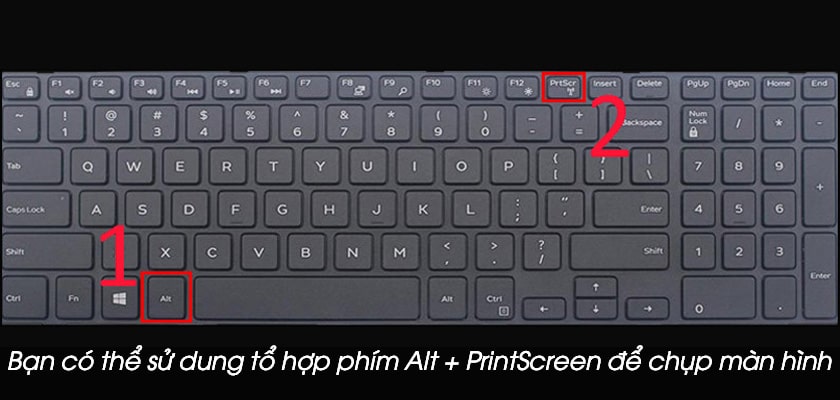
Ví dụ, nếu bạn đang mở trình duyệt Chrome trên màn hình, thì tổ hợp phím này chỉ chụp ảnh của cửa sổ Chrome. Do ảnh được chụp lại sẽ được tự động lưu vào Clipboard nên khi sử dụng bạn cũng cần phải dùng đến sự hỗ trợ của những phần mềm chỉnh sửa ảnh được cài trên máy tính như Paint hay là Photoshop để lưu ảnh.
Chụp màn hình laptop Dell với kích thước bất kỳ
Ngoài ra, bạn còn có thể chụp lại màn hình laptop Dell với kích thước bất kỳ. Để thực hiện bạn hãy làm như sau:

- Bước 1: Nhấn tổ hợp các phím Windows + Shift + S trên bàn phím
- Bước 2: Chọn khu vực mà bạn muốn chụp ảnh màn hình.
- Bước 3: Hãy lưu lại và chia sẻ.
Để lưu ảnh lại bạn có thể sử dụng phần mềm Photoshop hoặc là Paint và nhấn tổ hợp phím Ctrl + V > File sau đó chọn Save để lưu ảnh.
Cách chụp màn hình laptop Dell Win 10
Đối với Win 10 bạn cũng có thể chụp lại màn hình một cách dễ dàng chỉ với các thao tác đơn giản. Ngoài các cách thực hiện như trên win 7 thì đối với win 10 bạn có thể sử dụng Gamer Bar được tích hợp sẵn trên win 10 để chụp lại màn hình đơn giản.
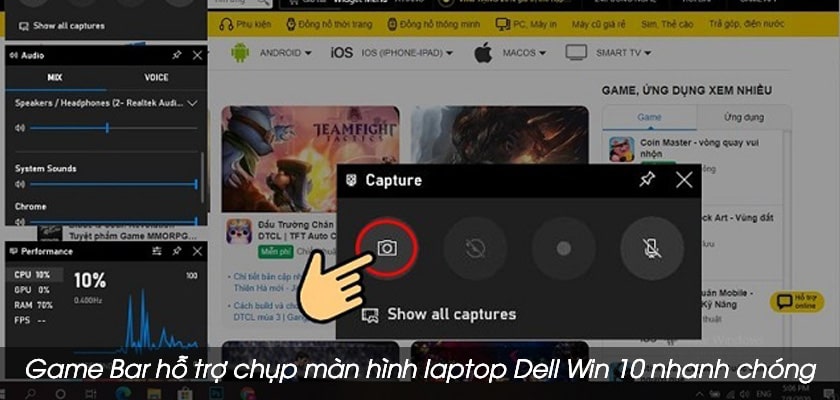
- Bước 1: Nhấn tổ hợp phím Windows + G trên bàn phím.
- Bước 2: Lúc này, ở giao diện màn hình sẽ xuất hiện bảng Broadcast & capture
- Bước 3: Bạn hãy chọn vào nút hình camera đầu tiên để chụp màn hình. Ảnh được chụp màn hình bằng Game Bar sẽ được tự động lưu tại đường dẫn.
Hi vọng những cách chụp màn hình laptop Dell trên sẽ mang lại cho bạn những thông tin hữu ích dành cho bạn. Từ đó bạn có thể dễ dàng lưu lại những nội dung cần thiết nhanh chóng. Chúc bạn có những trải nghiệm ấn tượng trên laptop Dell.